

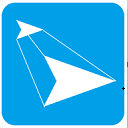
虽然现如今使用电脑离不开鼠标,但是小小的鼠标学问大着呢,小编为您带来了鼠标指针速度和dpi定义说明,相信能够对您有所帮助,另外如果您对您的鼠标指针产生了视觉疲劳的话可以下载本站的守望先锋鼠标指针皮肤回去,有兴趣的小伙伴一定不要错过哦!

DPI是一个表示鼠标精度的硬件指标,DPI值越低,鼠标指针在屏幕上的移动也就越慢。反过来,DPI值越高就移动得越快。当使用较低的DPI时,例如400,它能给你提供最好的精度。这个值可以依靠修改鼠标驱动或软件(游戏)的设定来改变,但其中最基本、最细微的变化只能是光标在屏幕上移动1个像素。我们下面就讨论1个像素变化的情况。而鼠标必须移动的最小的距离,是DPI的倒数。假设鼠标一号是200DPI,那么这个鼠标就必须移动1/200英寸,此时屏幕上光标移动1个像素。而另一只800DPI的鼠标二号,只须移动1/800英寸,光标就能移动1个像素。这是第一层意义上的精度差别,就是鼠标对微小移动的响应能力。 当鼠标二号移动了1/200英寸时,屏幕上光标可以移动4个像素。其表现出的结果就是鼠标二号的光标移动速度比鼠标一号快4倍(这时候鼠标本身的物理移动速度跟路程是一样的)。
那么在同样的鼠标移动距离下,DPI值低的鼠标一号能不能获得较高的光标的移动速度呢(注意,是光标的移动速度)?当然没问题,驱动里来个加速就行了。一次不是移动1个像素,而是4个像素,那么它就能和鼠标二号的光标移动速度一样了。但是新的问题又产生了,鼠标一号本身快速移动的时候也许还看不出,可当慢速移动时,就会发现鼠标在屏幕上的光标总是只能在4的倍数号的像素上停留,光标在跳动着移动。这是第二层意义上的精度差别,就是鼠标对屏幕像素的操纵能力。所以高DPI鼠标,可以由小幅操作获得高响应,并同时保持高度像素的操纵能力。
在说鼠标速度. 这里的鼠标速度也就是windows的鼠标速度设定. 默认情况, 就是鼠标反映1点, windows移动1像素. 在鼠标速度设定较高的情况下, 则是鼠标反映了1点, windows移动2个或4个等等像素(根据速度的大小, 成正比) 但是, 中间的像素是跳过的! 指针在在屏幕上的精确度也就下降了. 大家可以把鼠标速度调到最高, 然后开画板画一条斜线. 看看楼梯是怎样造成的 无论多少dpi的鼠标, 这里的楼梯效果都是一样的
鼠标速度降低的情况下, 则鼠标反映2个点, 4个点等等, 指针在屏幕上才移动一个像素.(别忘记屏幕上最小单位是像素) 这就会导致较小的鼠标移动, windows根本不识别... 800dpi鼠标在2个点,windows移动1个像素的速度下, 达到了和标准速度设定400dpi鼠标一样的速度. 2000 dpi鼠标在这个时候, 报给windows5个点, windows移动一个像素的时候, 达到了和标准速度设定400dpi鼠标一样的速度.
两者有着本质的区别!DPI低的鼠标调得再快也无法达到高DPI鼠标的性能!
